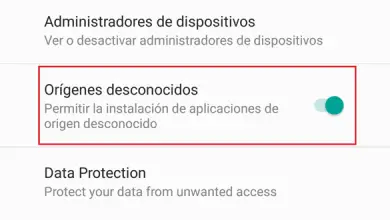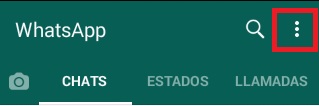Android Recovery Was ist das, wozu dient es und wie kommt man schnell und einfach darauf?

Der Wiederherstellungsmodus ist eine sehr nützliche Funktion des Android-Betriebssystem, um Ihr Handy zu reparieren und andere damit verbundene Aufgaben auszuführen zur Hauptkonfiguration des Betriebssystems.
Obwohl dieses Tool in allen Smartphones zu finden ist , da gibt es unterschiede. Einige sind für den Zugriffsmodus, andere für die Schnittstelle und andere für das verfügbare Menü.
In den folgenden Abschnitten zeigen wir Ihnen die umfassendsten Informationen zum Android-Wiederherstellungsmodus . Damit Sie zum Experten werden, zeigen wir Ihnen, wie Sie Fehler vermeiden und die Werkseinstellungen wiederherstellen.
Was ist der Android-Wiederherstellungsmodus und wozu dient er?
Es ist ein Tool, das in alle Android-Geräte integriert ist, sowohl Mobiltelefone als auch Tablets . Ihre Aufgabe besteht darin, Ihrem Computer bei der Wiederherstellung verschiedener Probleme zu helfen, auf die das Betriebssystem stoßen kann.
Im Allgemeinen Recovery-Modus wird verwendet, wenn das Gerät in der Startphase nicht voranschreitet , insbesondere überschreitet es nicht das Logo des Herstellers. Um dieses Problem zu lösen, müssen Sie einfache Schritte ausführen, die es uns ermöglichen, diesen fehlerhaften Betriebssystemstart zu entsperren.
Auf diese Weise können wir schließen, dass dieses Werkzeug eine Funktion ist, die dazu dient, "Start" mobile, dessen Umgebung parallel zu Android läuft, da es über einen eigenen Kernel verfügt. Aus diesem Grund kann das Betriebssystem wiederhergestellt werden, da es darauf ausgeführt wird.
Android-Wiederherstellungsfunktionen Was können wir in diesem Modus tun?

Smartphone-Hersteller bieten normalerweise verschiedene Arten von Wiederherstellungsmodus-Versionen auf ihren Geräten an. Das bedeutet jedoch nicht, dass es nicht die gleichen Funktionen auf einem Mobiltelefon ausführen wird.
Sehen wir uns unten an, was seine Hauptaufgaben sind:
Neustart - Neustart
Dies ist eine Funktion zum schnellen Neustart des Computers . Viele Leute sind von dieser Aktivität verwirrt, weil sie denken, dass das Gerät formatiert wird und die Werkseinstellungen zurückkehren, genau wie Sie es am ersten Tag getan haben.
Aus diesem Grund behalten Sie bei dieser Methode weiterhin die von Ihnen installierten Anwendungen sowie die verschiedenen Konfigurationen, die Sie vorgenommen haben.
Update von ADB anwenden
Die Übersetzung davon wäre, das Update von anzuwenden "Android Debug Bridge (ADB) » . Was ist ein Programm für Computer, das mit der Kontrollbox zusammenarbeitet, um Änderungen auf Ihrem Android-Handy vornehmen zu können?
Aus externem Speicher anwenden
Mit dieser Funktion können Sie aktualisieren Aktualisieren Sie Programme auf Ihrem Handy von einer externen SD-Speicherkarte , die auf einem Computer aufgezeichnet wurde. Es ist ideal für die Installation neuer Firmware oder Programme im Zusammenhang mit dem Betriebssystem.
Daten löschen / auf Werkseinstellungen zurücksetzen
Mit diesem Tool können Sie das Mobiltelefon auf die Werkseinstellungen zurücksetzen. Mit anderen Worten: Sie können es formatieren und neu lassen wie am ersten Tag, an dem Sie es aus der Verpackung genommen haben . Sie sollten bedenken, dass alle Inhalte, die Sie auf dem Gerät haben, einschließlich Dateien im internen Speicher und Apps, dauerhaft gelöscht werden.
Auf den meisten modernen Android-Betriebssystemen kann die werkseitige Formatierung das zuvor registrierte Google-Konto nicht rückgängig machen oder löschen. Dadurch wird verhindert, dass das Mobiltelefon im Falle eines Diebstahls wieder normal funktionieren kann.
Um dieses Konto zu ändern, wenn Sie Ihr Mobiltelefon an eine andere Person weitergeben, Sie müssen es manuell ändern, indem Sie die Systemeinstellungen eingeben.
Cache-Partition löschen
Mit dieser Funktion, du kannst die Partition löschen de Cache-Speicher von Ihrem Smartphone. Damit werden alle darin gespeicherten Daten gelöscht und die Partition vollständig gelöscht. Diese Partition ist für die vorübergehende Speicherung von Daten und Informationen verantwortlich.
Ein Update vom Cache ausführen
„UPDATE ✅ Möchten Sie lernen, wie Sie den Android-Wiederherstellungsmodus verwenden, um das Beste daraus zu machen? ⭐ HIER EINTRAGEN ⭐ und alles darüber erfahren »
Von dieser Option aus können Sie ein Update für Ihr mobiles Betriebssystem installieren . Dies kann bei laufendem Computer erfolgen, da es im Cache gespeichert wird. Auf diese Weise vermeiden Sie es, sich an einem Computer anzumelden und spezielle Programme zu verwenden.
Erfahren Sie, wie Sie auf die Android-Wiederherstellung zugreifen, wofür Sie sie verwenden können
Um auf einem Android-Handy auf den Wiederherstellungsmodus zuzugreifen, müssen Sie die Schritte befolgen, die wir Ihnen unten zeigen . Sie müssen bedenken, dass der Touchscreen nach der Eingabe nicht funktioniert , aber Sie müssen die Optionen über die Lautstärke- und Menütasten auswählen.
Außerdem stellen wir den Prozess für die Wiederherstellungsmodus und nicht für den Download-Modus . Dies sollte berücksichtigt werden, da manchmal nur wenige Schritte variieren, um beide Optionen einzugeben.
Wie wir Ihnen zu Beginn dieses Artikels gesagt haben, Die Schritte zum Zugriff auf das von uns analysierte Tool hängen vom Modell Ihres Mobiltelefons ab .
Werfen wir einen Blick auf die verschiedenen Marken:
Auf Samsung

Wenn Sie von einem Samsung-Handy aus darauf zugreifen möchten, können Sie eine der beiden Kombinationen verwenden, die wir für Sie hinterlassen. Es hängt von Ihrem Modell ab:
- "Drehe die Lautstärke hoch" + "Zuhause" + „Power-Taste“ .
- "Bixby" + "Drehe die Lautstärke hoch" + "Power-Taste".
Auf Xiaomi
Bei Xiaomi ändern sich die Etappen etwas, da diese Teams keine Tastenkombinationen verwenden. Sie müssen das Gerät einschalten und dann Schritt für Schritt befolgen:
- Geben Sie die App ein "Updater" .
- Klicken Sie auf das Menü in der oberen rechten Ecke, das durch 3 Punkte dargestellt wird.
- Wenn Sie zwei Optionen sehen, müssen Sie auf klicken "Neustart in den Wiederherstellungsmodus" .
- Der Bildschirm wird ausgeschaltet und nach einigen Sekunden gelangen Sie in den Wiederherstellungsmodus.
Auf Motorola
Wenn Sie ein Motorola besitzen, müssen Sie wie folgt vorgehen:
- Taste drücken "Lautstärke runter" dann die Taste "Leistung" zusammen .
Auf HTC
Auf HTC-Telefonen müssen Sie zuerst die Funktion Wiederherstellungsmodus aktivieren, dann können Sie nur auf dieses Tool zugreifen. Die Schritte, die Sie befolgen müssen, sind:
- Geben Sie die Geräteeinstellungen bei eingeschaltetem Telefon ein.
- Klicken Sie auf die Option "Schlagzeug" .
- Sie sehen mehrere Optionen und Felder, die Sie für die Konfiguration verwenden können. Sie müssen das Kontrollkästchen deaktivieren "Schnelles Booten" .
- Dann müssen Sie das Handy ausschalten.
- Drücken Sie die Tasten "Lautstärke runter" et "Power-Knopf" zusammen .
Auf Huawei
Wenn Sie auf den Wiederherstellungsmodus eines Mobiltelefons dieser Marke zugreifen möchten, gehen Sie folgendermaßen vor:
- Presse zusammen von "Lautstärke erhöhen" , dann auf dem Taste Versorgung .
Auf Sony Xperia

Die Schritte zum Zugriff auf den Android-Wiederherstellungsmodus auf Sony Xperia-Geräten unterscheiden sich nicht wesentlich von den vorherigen, aber die Reihenfolge, in der Sie sie ausführen müssen, variiert etwas. Mal sehen, wie es gemacht wird:
- Schalten Sie das Telefon aus und nach ein paar Minuten wieder ein.
- Sobald die LED eine andere Farbe annimmt, müssen Sie die Tasten gleichzeitig drücken "Lautstärke runter" und " Lautstärke erhöhen“ , jeweils zweimal.
Wenn Sie Fragen haben, hinterlassen Sie diese bitte in den Kommentaren, wir werden uns so schnell wie möglich bei Ihnen melden und es wird auch für weitere Community-Mitglieder eine große Hilfe sein. Danke schön